下载
Android Studio下载地址,强烈建议去http://tools.android.com/下载,Android不要也被ghost,其实,Android更容易被Ghost。
通过”下载地址”,Google提供四个版本的Android Studio给开发者。
Android Studio目前已经相对成熟,虽然偶尔还是有点小Bug。作为开发者,推荐大家使用Canary版本。我们作为Android Studio的用户,更多的使用,更多的发现问题,反馈给Android Studio开发团队,Android Studio才会更好。
Windows: https://dl.google.com/dl/android/studio/ide-zips/1.4.0.7/android-studio-ide-141.2262011-windows.zip (353 MB)
Mac: https://dl.google.com/dl/android/studio/ide-zips/1.4.0.7/android-studio-ide-141.2262011-mac.zip (354 MB)
Linux: https://dl.google.com/dl/android/studio/ide-zips/1.4.0.7/android-studio-ide-141.2262011-linux.zip (360 MB)
根据你当前电脑系统下载对应的版本,我这里所有的记录都是基于Mac OS,不过其他系统都是大同小异。快快去完成下载把。(同学可能需要自备VPN哦)
安装
前期准备
- 安装jdk,已经配置环境变量
- 下载Android SDK,配置相关环境变量,已下载的同学更新下
- 下载Android NDK,配置相关环境变量(可选)
- 下载gradle,下载地址,目前我使用的是gradle2.4,可以根据情况选择
开始安装
把android-studio-ide-141.2262011-mac.zip解压,得到Android Studio.app,把app 拷贝到Applications下。
- 启动Android Studio
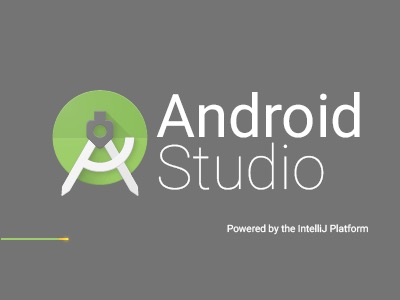
在启动过程中,可能需要等待一会儿,耐心没有错👏。
- 打开Android Studio
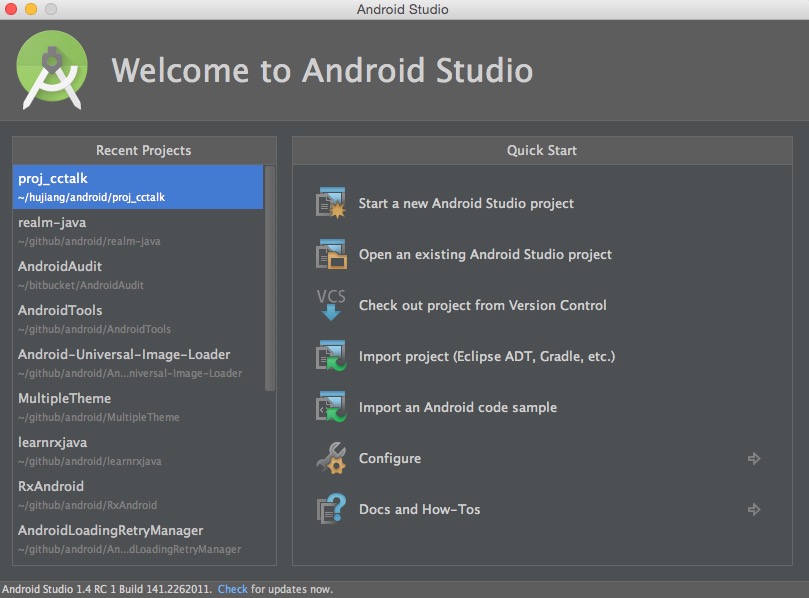
在显示上图后,一起设置下Android SDK和JDK路径。Configure->Project Defaults->Project Structure;把Android SDK Location设置为你本地SDK路径,把JDK location设置为你本地jdk路径,如下: AndroidSDK=/Users/*/adt-bundle-mac-x86_64-20130514/sdk
JDK=/Library/Java/JavaVirtualMachines/jdk1.8.0_25.jdk/Contents/Home
接下来,我们创建项目Demo,按照提示步骤依次完成即可。
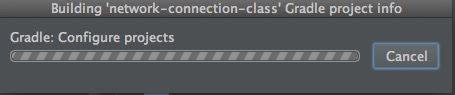
大家可能遇到这样的问题,一直在Build或者download,需要等待很长时间。
- 先关闭Android Studio
- 在打开gradle/wrapper下的gradle-wrapper.properties
- 使用其他下载工具下载distributionUrl(https\://services.gradle.org/distributions/gradle-2.4-all.zip)对应的zip
- 把下载后的zip拷贝到/.gradle/wrapper/dists/gradle-2.4-all/*/中
- 重新打开Android Studio,打开之前的Demo项目
- 重新打开Demo项目,静静的等待,不出意外新疆项目应该是成功,我们可以试试编译能否成功。
如果您在安装后,新建项目有遇到什么问题,欢迎回复,不要在这里话费太多时间,我会慢慢把之前的解决方案整理出来。